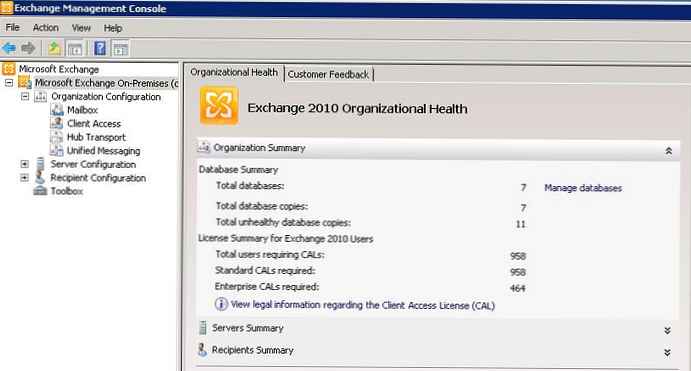Пошук по картинках допоможе знайти схожі або ідентичні зображення в інтернеті. Для пошуку схожих картинок використовуються онлайн сервіси, які мають великі бази проіндексованих зображень.
Для успішного пошуку зображення в інтернеті необхідно, щоб подібна картинка раніше була завантажена на який-небудь сайт в інтернеті. Тому, якщо ви, в даний момент часу, зробите фото і спробуєте його знайти, то з великою часткою ймовірності результати пошуку вас не задовольнять. Зрозуміло, це не стосується фотографій пам'яток та інших відомих місць.
зміст:- Пошук по картинці Гугл
- Пошук по зображенню Яндекс
- Пошук по картинках TinEye.com
- Пошук по картинках Bing
- висновки статті
Пошук зображення по картинці присутній в пошукових системах Google, Яндекс, Bing, на деяких онлайн сервісах. У цій статті ми розглянемо пошук по зображенню, коли є зразок картинки, а не пошук картинок, придатних для пошукового запиту, що вводиться в рядок пошуку.
Давайте подивимося, як можна знайти схожі зображення в інтернеті, використовуючи Гугл пошук по зображенню, пошук по зображенню в Яндекс, пошук картинок з допомогою онлайн сервісу TinEye, службу пошуку картинок Bing. За допомогою даних сервісів ви можете знайти в інтернеті схожі фотографії, картинки, зображення.
Пошук по картинці Гугл
Пошукова система Google має базу з величезною кількістю зображень, зібраних по всьому світу, завдяки індексації сайтів в інтернеті.
- Для пошуку по зображенню за допомогою пошукової системи Google, необхідно зайти на сайт images.google.ru.
- Далі натисніть на зображення фотоапарата "Пошук по картинці".
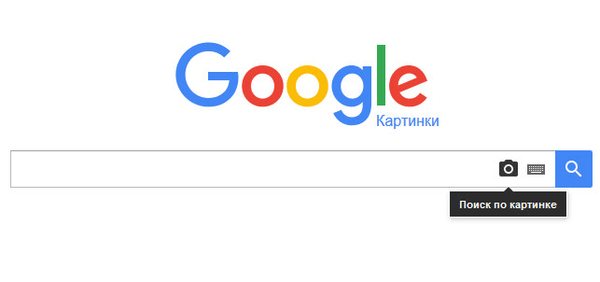
- У вікні "Пошук по картинці" потрібно буде розмістити посилання на зображення, або завантажити файл з комп'ютера.
У першому випадку, у вкладці "Вказати посилання" потрібно ввести URL адресу картинки. Отримати адресу можна таким способом: клікніть правою кнопкою миші по зображенню на сайті, а в контекстному меню виберіть пункт: "Копіювати посилання на зображення", "Копіювати URL картинки" (в різних браузерах пункти контекстного меню відрізняються, але сенс дії я думаю зрозумілий).
У другому випадку, потрібно завантажити картинку з комп'ютера. Відкрийте вкладку "Завантажити файл", а потім виберіть зображення на своєму комп'ютері.
У третьому випадку, можна просто перетягнути зображення у вікно "Пошук по картинці".
- Після додавання зображення, натисніть на кнопку "Пошук по картинці".
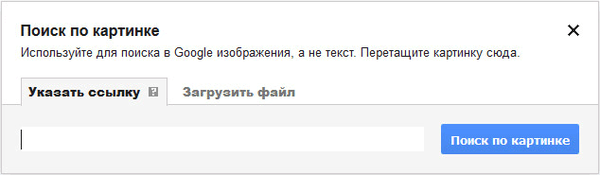
За результатами пошуку, ви побачите знайдену картинку, інші варіанти розміру зображення (якщо є інші розміри), схожі зображення, сторінки з відповідними зображеннями.
Таким чином, ви підберете потрібний варіант зображення.
Пошук по зображенню Яндекс
За технологією Яндекса, будуть знайдені зображення повністю відповідні вихідній картинці, або схожі зображення.
- Перейдіть на сторінку yandex.ru/images, а потім натисніть на зображення фотоапарата.

- Далі потрібно буде додати картинку зі свого комп'ютера, перетягнути картинку в це поле, або ввести URL адресу картинки в інтернеті.

- Сервіс Яндекс Зображення проведе пошук зображення в інтернеті. В результаті, ви побачите, що знайдені: вихідна картинка, ця картинка в інших розмірах, схожі картинки, сайти, де зустрічається картинка.
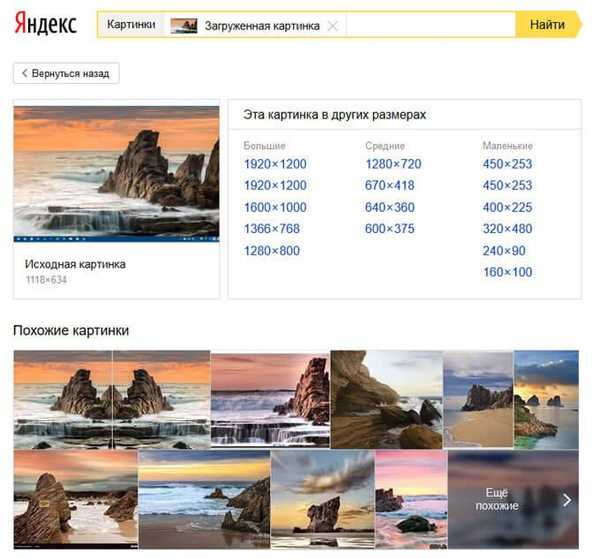
Тепер ви можете вибрати підходящий варіант зображення для подальшого використання.
Пошук по картинках TinEye.com
Онлайн сервіс TinEye com володіє дуже великою базою даних по зображеннях (проіндексовані мільйони картинок в інтернеті).
- Увійдіть на сторінку www.tineye.com для пошуку зображення.
- В поле "Upload or enter image URL" введіть адресу картинки в інтернеті, або натисніть на кнопку зі стрілкою, розташованої біля поля пошуку, для завантаження картинки зі свого комп'ютера.

- Далі Тіна покаже виявлені зображення. Знайдені картинки можна сортувати за різними критеріями, для цього виберіть відповідний варіант у полі "Sort by:".
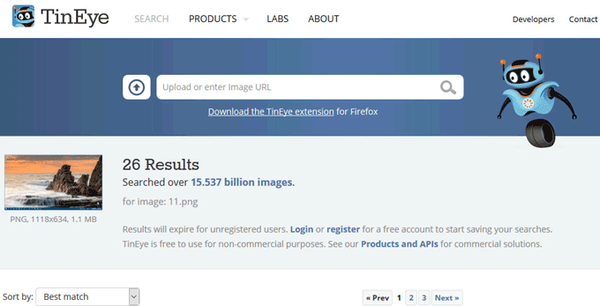
- Перекладач з фото онлайн - 5 способів
- Screen Translator - екранний перекладач
Пошук по картинках Bing
У корпорації Microsoft є власний сервіс для пошуку зображень за допомогою пошукової системи Bing.
- Увійдіть на сторінку "Стрічка зображень Bing".
- У правій частині пошукового поля натисніть на кнопку із зображенням фотоапарата.
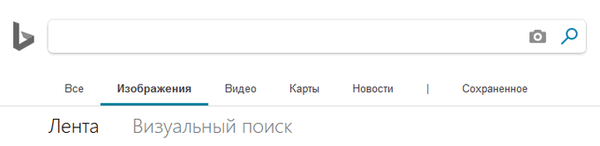
У вікні "Спробуйте візуальний пошук", для пошуку зображень замість тексту, пропонується два варіанти дій:
- Перетягніть зображення з комп'ютера за допомогою миші в спеціальну форму або додайте зображення з ПК за допомогою кнопку "огляд".
- Вставте зображення або URL-адресу для пошуку картинок в інтернеті.
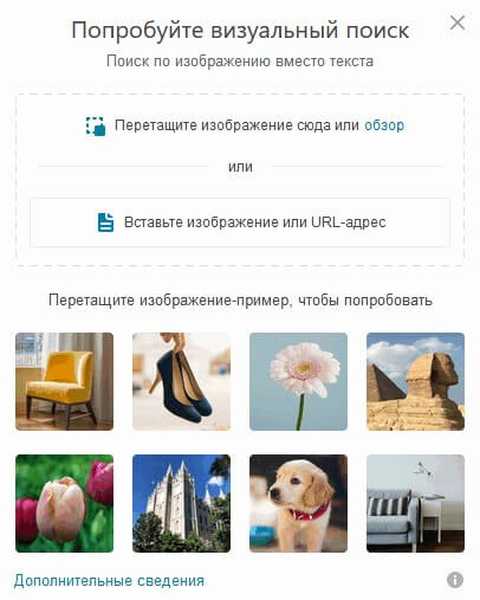
- Після додавання картинки, відкриється вікно зі схожими зображеннями. На сервісі є можливість для виділення частини зображення (обрізки) за допомогою інструменту "Наочний пошук", для пошуку не по всій картинці, а тільки по виділеному фрагменту.
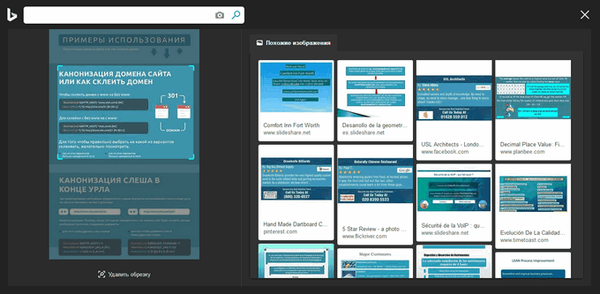
висновки статті
Для пошуку по картинках в інтернеті, можна використовувати: сервіс Google Картинки в пошуковій системі Google, сервіс Яндекс Зображення в пошуковій системі Яндекс, сервіс пошуку по картинках TinEye, пошуковий сервіс Bing корпорації Майкрософт. Після завантаження зображення, або введення його URL адреси з інтернету, пошукові системи покажуть вам всі знайдені зображення, схожі на оригінальну картинку.
Схожі публікації:- Zamzar - онлайн конвертер файлів
- DropMeFiles - обмін файлами до 50 ГБ
- 5 сервісів для скорочення посилань
- Як перенести Яндекс.Діск на інший розділ жорсткого диска